خطوات استعادة النظام في ويندوز 11

إذا كنت تواجه أخطاء أو أعطال، اتبع الخطوات لاستعادة النظام في ويندوز 11 لإرجاع جهازك إلى إصدار سابق.
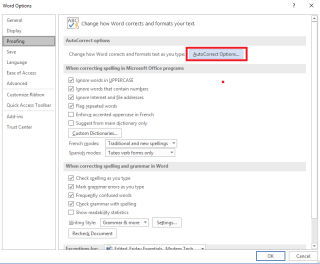
يعد Microsoft Word أحد أكثر البرامج استخدامًا عندما يتعلق الأمر بالعمل على المستندات. سواء كنت ترغب في صياغة مقال أو كتابة تقرير ، فمن الأفضل دائمًا كتابته على برنامج MS Word. ومع ذلك ، ألا تشعر بالانزعاج عندما تكتب شيئًا ما ، ويتم تصحيحه تلقائيًا بشكل متكرر؟ تأتي ميزة التصحيح التلقائي في MS Word مع إعدادات الكتابة بالأحرف الكبيرة المدمجة المصممة لإصلاح الأخطاء المعتادة مثل بدء جملة بدون حرف كبير أو كتابة أول حرفين بحرف كبير في بداية الكلمة والمزيد. في بعض الأحيان يكون مفيدًا ولكن في بعض الأحيان قد لا يزعجك فحسب ، بل يضيع وقتك أيضًا. لا تقلق ، يمكنك تغيير الإعدادات وتعطيل ميزة التصحيح التلقائي للأحرف الكبيرة في MS Word.
إذا كنت تريد معرفة كيفية تغييره ، فاقرأ!
اقرأ ايضا: -
كيفية استخدام أداة لقطة الشاشة المدمجة في MS Office؟ يمكن أن يؤدي أخذ لقطة شاشة أثناء العمل على Word إلى إعاقة إنتاجيتك وإضاعة الوقت أيضًا. ليس بعد الآن ...
خطوات لإجراء تغييرات في إعدادات التصحيح التلقائي للأحرف الكبيرة في Word
الخطوة 1: قم بتشغيل Microsoft Word.
الخطوة 2: افتح مستند Word وانتقل إلى ملف موجود على شريط القائمة الرئيسية.
الخطوة 3: بمجرد فتح الشريط الجانبي للملف ، حدد موقع وانقر فوق خيارات.
الخطوة 4: بمجرد فتح نوافذ الخيارات ، اختر عنوان "تدقيق" من الجانب الأيسر من اللوحة.
الخطوة 5: بمجرد تحديد التدقيق ، حدد "خيارات التصحيح التلقائي" من الجانب الأيمن من النافذة.
الخطوة 6: سيتم فتح نافذة خيارات التصحيح التلقائي ومن النافذة ، حدد علامة التبويب التصحيح التلقائي.
الخطوة 7: في علامة التبويب "التصحيح التلقائي" ، ستحصل على إعدادات مختلفة للكتابة بالأحرف الكبيرة بالقرب من أعلى علامة التبويب هذه.
دعنا نتحقق من الخيار المتاح مع مربعات الاختيار المتاحة وماذا يفعلون:
الخيار 1: تصحيح الأحرف الاستهلالية المزدوجة : تغيير الحرف الثاني إلى أحرف صغيرة في الكلمة.
اقرأ ايضا: -
How to Hide Finder Preview Pane في macOS ... إذا كنت منزعجًا من جزء المعاينة في Finder ، فلا داعي للقلق فقد يمكن تعطيله. اقرأ هذا لتعرف كيف ...
الخيار 2: تكبير الحرف الأول من الجمل: يغير الحرف الأول من الكلمة الأولى من كل جملة إلى حرف كبير.
الخيار 3 : تكبير الحرف الأول من خلايا الجدول: يغير الحرف الأول من الكلمة الأولى في كل خلية جدول إلى حرف كبير ، بغض النظر عن علامات الترقيم.
الخيار 4: كتابة اسم الأيام بالأحرف الكبيرة : يغير الحرف الأول من اسم أيام الأسبوع إلى العاصمة
الخيار 5: الاستخدام غير المقصود الصحيح لمفتاح cAPS LOCK: يلصق عندما تكتب كلمة بأحرف كبيرة حيث لا تكون مطلوبة.
للتعطيل ، يمكنك إزالة علامة الاختيار من جميع الخيارات التي تريدها والنقر فوق الزر "موافق".
بهذه الطريقة ، يمكنك تعديل إعدادات التصحيح التلقائي للأحرف الكبيرة للكلمات والكتابة في المستند كما تريد.
إذا كنت تواجه أخطاء أو أعطال، اتبع الخطوات لاستعادة النظام في ويندوز 11 لإرجاع جهازك إلى إصدار سابق.
إذا كنت تبحث عن أفضل بدائل لمايكروسوفت أوفيس، إليك 6 حلول ممتازة للبدء بها.
توضح هذه الدروس كيفية إنشاء رمز اختصاري على سطح مكتب ويندوز لفتح موجه الأوامر في موقع مجلد محدد.
لا تريد من الآخرين الوصول إلى جهاز الكمبيوتر الخاص بك أثناء غيابك؟ جرب هذه الطرق الفعالة لقفل الشاشة في ويندوز 11.
هل تواجه صعوبة في معرفة كيفية تعيين فيديو كحافظة شاشة في ويندوز 11؟ نكشف لك كيفية القيام بذلك باستخدام برنامج مجاني مثالي لتنسيقات ملفات الفيديو المتعددة.
هل تزعجك ميزة القارئ في ويندوز 11؟ تعلم كيفية تعطيل صوت القارئ بطرق سهلة ومتعددة.
المحاولة للحفاظ على صناديق البريد الإلكتروني المتعددة يمكن أن تكون مؤلمة، خاصة إذا كانت لديك رسائل إلكترونية هامة تصل إلى كليهما. هذه مشكلة يواجهها الكثير من الناس إذا كانوا قد فتحوا حسابات Microsoft Outlook وGmail في الماضي. مع هذه الخطوات البسيطة، ستتعلم كيفية مزامنة Microsoft Outlook مع Gmail على أجهزة الكمبيوتر الشخصية وأجهزة Apple Mac.
كيفية تمكين أو تعطيل نظام تشفير الملفات على ويندوز. اكتشف الطرق المختلفة لويندوز 11.
إذا كانت لوحتك تحتوي على فراغ مزدوج، أعد تشغيل الكمبيوتر وتحقق من إعدادات لوحة المفاتيح الخاصة بك.
نوضح لك كيفية حل خطأ "لا يمكن لـ Windows تسجيل دخولك لأن ملف التعريف الخاص بك لا يمكن تحميله" عند الاتصال بجهاز كمبيوتر عبر سطح المكتب البعيد.






